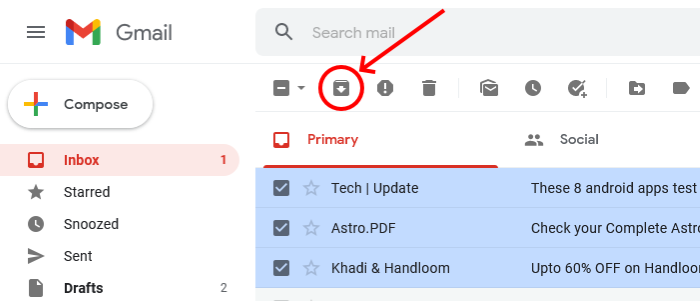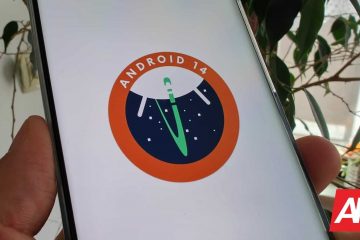Riceviamo quotidianamente molte email nella nostra casella di posta Gmail. Di queste e-mail, alcune sono importanti per noi e altre no. Mantenere tutte le email nella posta in arrivo può creare confusione. Quindi, invece di eliminare le email, possiamo archiviarle. In questo articolo discuteremo che cos’è l’archivio Gmail e come utilizzarlo.
Che cos’è un archivio Gmail?
Se vuoi pulire la tua casella di posta senza eliminare i messaggi di posta elettronica, puoi utilizzare la funzione di archiviazione di Gmail. Quando archivi un’email, Gmail la rimuove dalla cartella Posta in arrivo.
L’archiviazione delle email è diverso dall’eliminazione. Quando elimini un’email, la perdi in modo permanente una volta svuotato il cestino o la cartella del cestino. Pertanto, non è possibile recuperare le e-mail eliminate. D’altra parte, le email archiviate possono essere recuperate facilmente ma molte persone non sanno come recuperare le email archiviate.
Come utilizzare la funzione di archiviazione di Gmail
In questo post spiegheremo qui il seguente:
- Come archiviare le email in Gmail.
- Come trovare le email archiviate in Gmail.
- Come recuperare le email archiviate in Gmail.
1] Come archiviare le email in Gmail
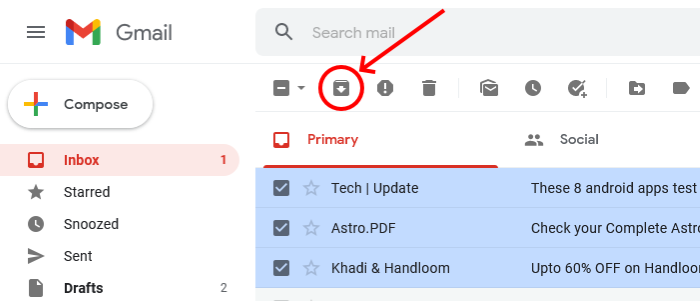
Archiviare i messaggi di posta elettronica in Gmail è molto semplice. I seguenti passaggi ti aiuteranno in questo:
- Apri Gmail nel tuo browser web.
- Seleziona le email che desideri archiviare.
- Fai clic su sul pulsante archivio.
2] Come trovare le email archiviate in Gmail
Purtroppo non c’è posta archiviata cartella in Gmail. Pertanto, molti utenti non sanno dove vanno a finire le email archiviate in Gmail.
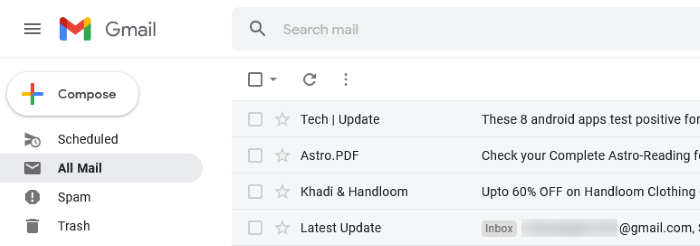
Puoi facilmente trovare tutte le email archiviate seguendo i passaggi elencati di seguito:
- Apri Gmail nel tuo browser web.
- Fai clic su Altro sul lato sinistro del tuo account Gmail.
- Ora, fai clic su nella cartella Tutti i messaggi. Le e-mail senza tag di posta in arrivo sono e-mail archiviate.
Puoi anche utilizzare la funzione di ricerca di Gmail per trovare le e-mail archiviate nel tuo account. Basta fare clic sulla barra di ricerca di Gmail e digitare le parole chiave relative all’e-mail archiviata che stai cercando. Se l’e-mail archiviata è più vecchia e non ricordi le parole chiave correlate, digita il testo seguente nella casella di ricerca di Gmail e premi invio.
-in:Sent-in:Draft-in:Inbox has:nouserlabels
Ti mostrerà tutte le email archiviate insieme alle email senza etichette.
Suggerimento: puoi fai in modo che Gmail apra automaticamente la prossima email utilizzando la funzione di avanzamento automatico.
3] Come recuperare le email archiviate in Gmail
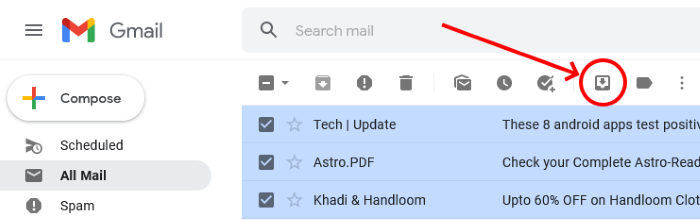
I seguenti passaggi ti guideranno su come annullare l’archiviazione di un’email in Gmail:
- Apri Gmail nel tuo browser web.
- Seleziona il messaggio archiviato (segui la procedura sopra descritta per trovare le email archiviate in Gmail).
- Fai clic sul pulsante Sposta in Posta in arrivo.
Ecco fatto.
Post correlati: